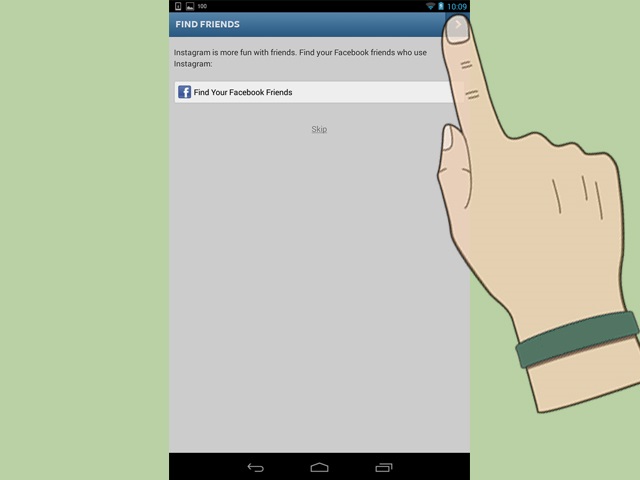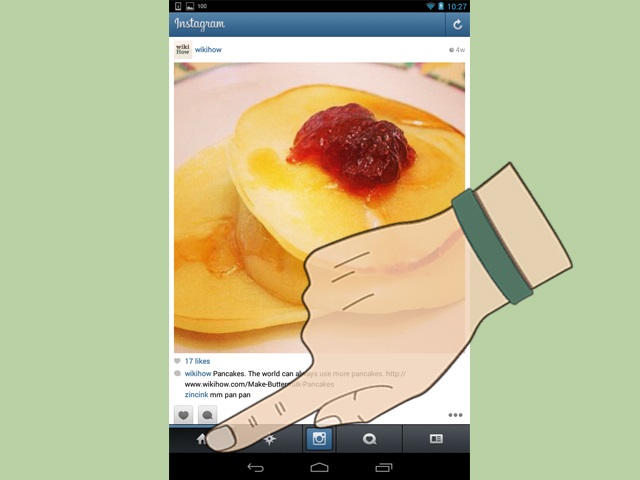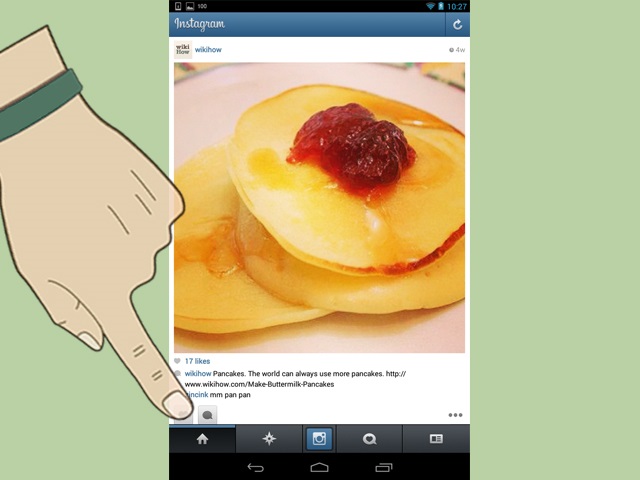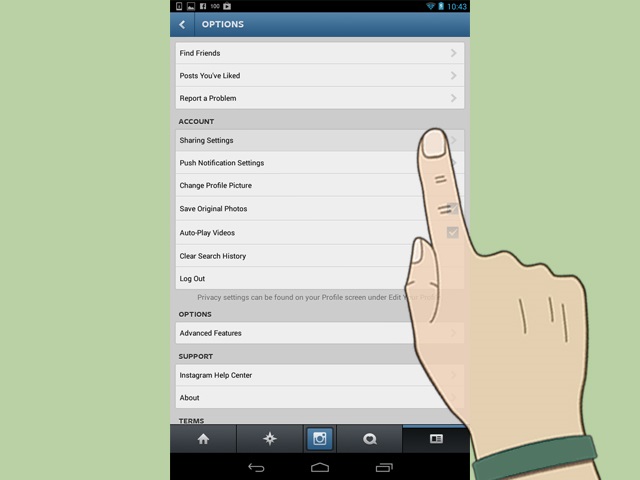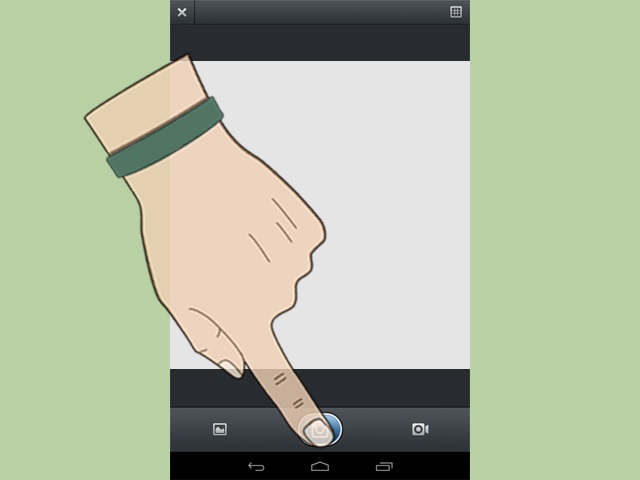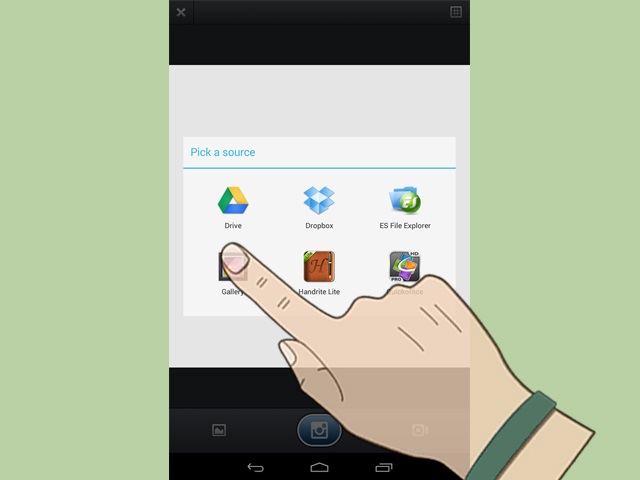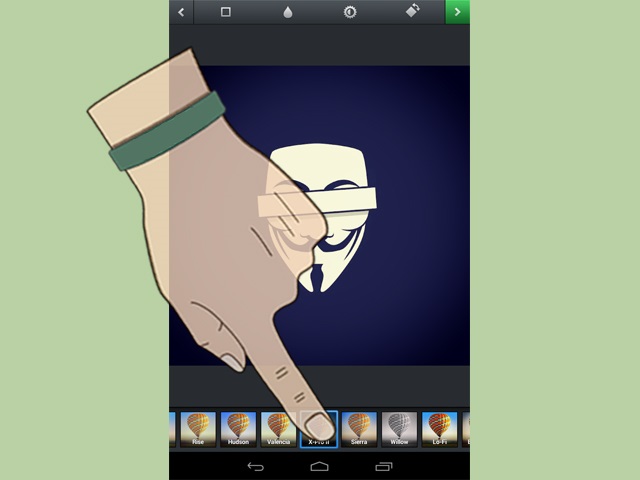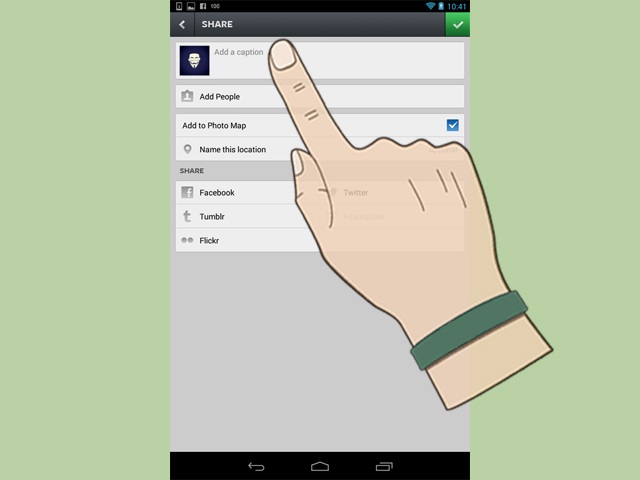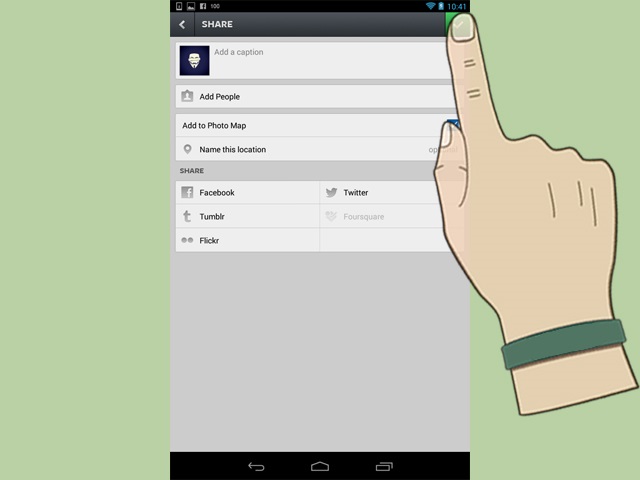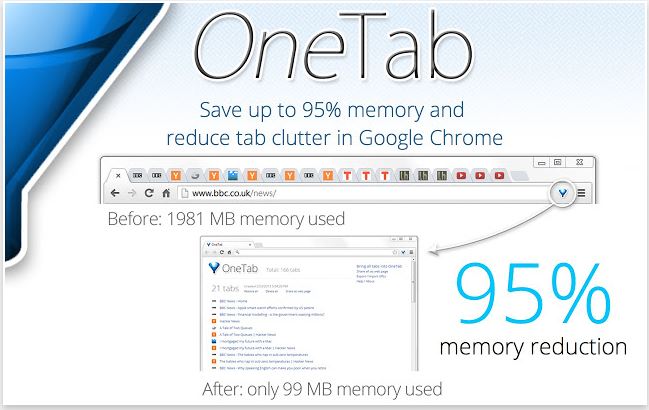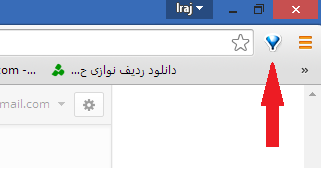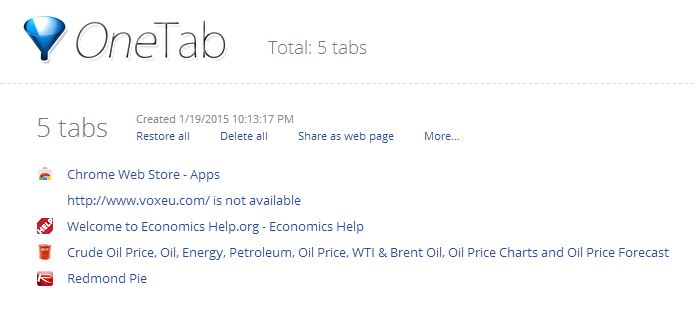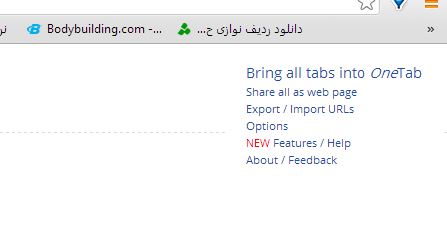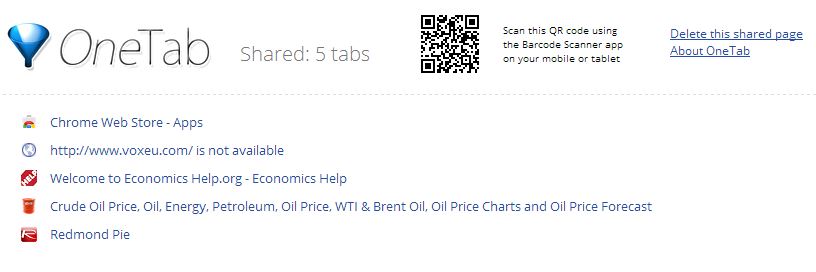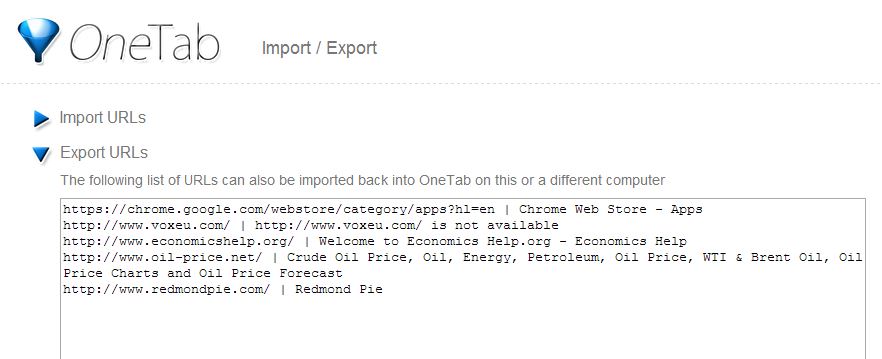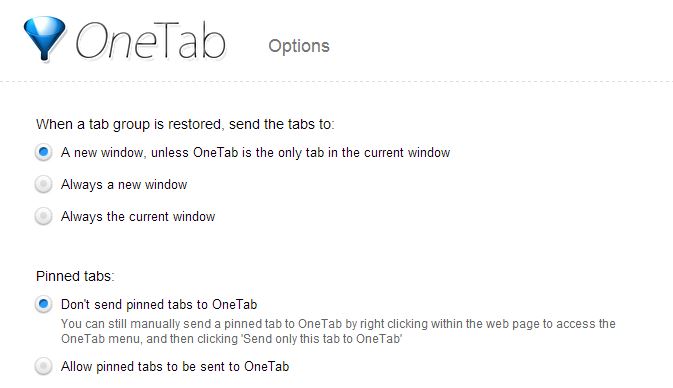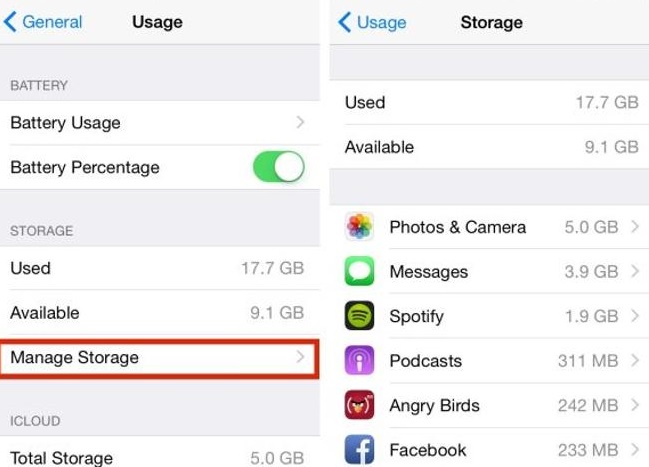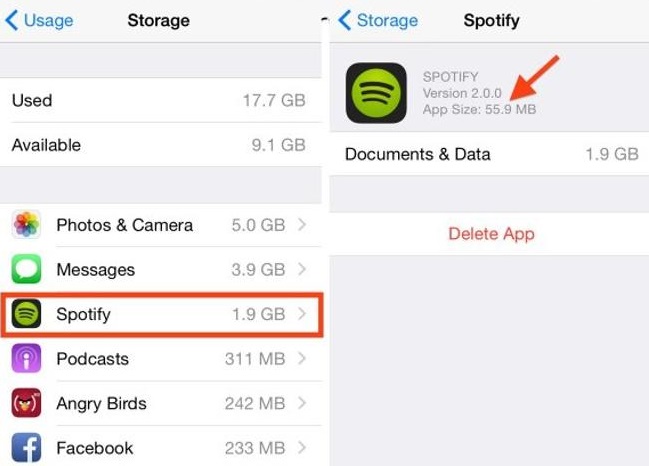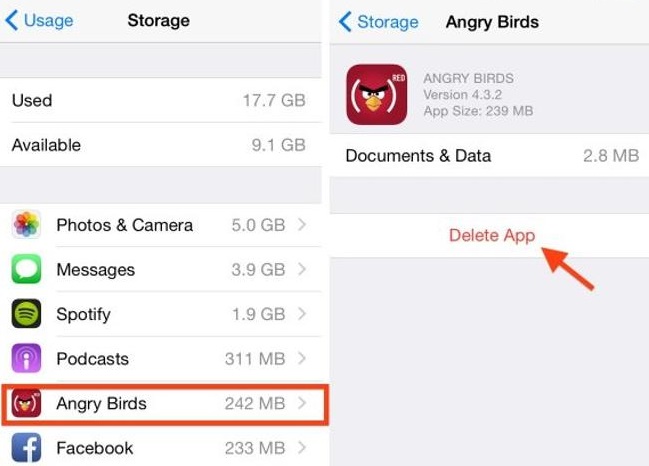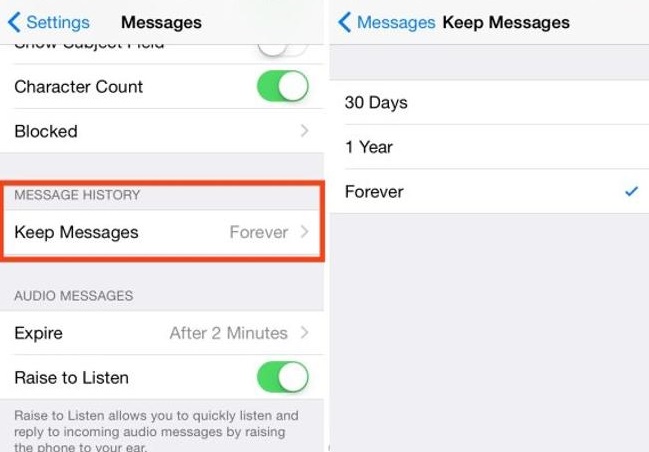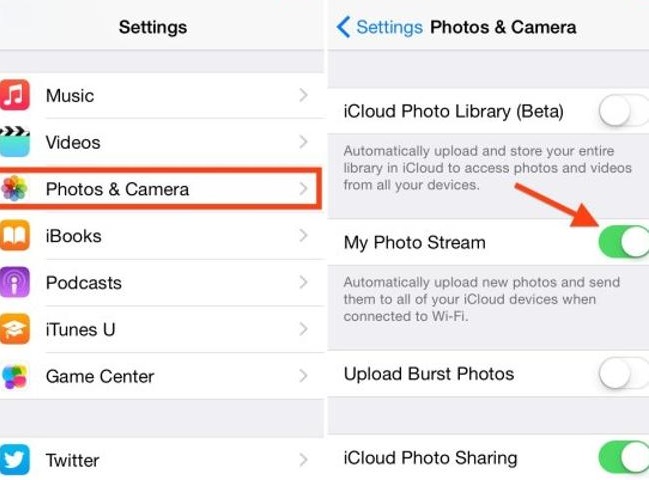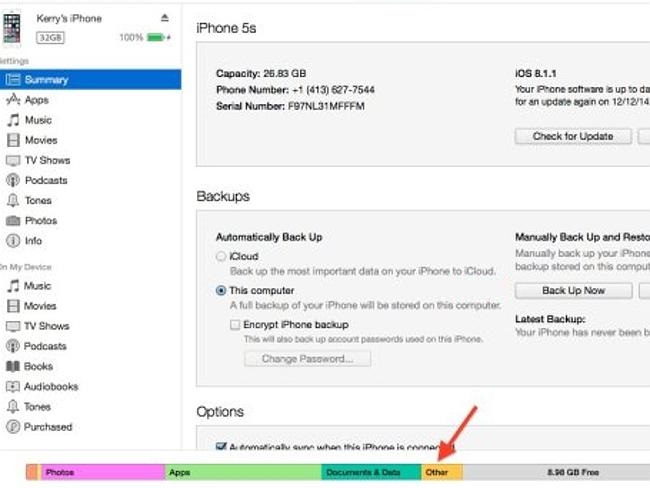یافتن لپتاپ یا گوشی هوشمند مناسب بودجه هر کاربر در حالی که بازار مملو از مدلها و برندهای متفاوت و گوناگون است، گاهی به یک معضل اساسی تبدیل میشود. رجوع به وب سایتها و دیدن نظرات کاربران اگرچه در بسیاری از موارد راهگشا و البته توصیه شده است، اما قبل از آن شما باید مدل مورد نظر خود را انتخاب کرده باشید. برای این کار ما ابزاری را به شما معرفی میکنیم که به وسیله آن به سادگی قادر به انتخاب باشید.
به گزارش «تابناک» پیش از این در یک گزارش به یک سرویس فوق العاده با نام Swogo برای یافتن بهترین مدل لپتاپ متناسب با بودجه کاربران اشاره کردیم. از آن زمان تا کنون این سرویس تحولات بسیاری را به خود دیده است و با تغییراتی که در آن ایجاد شده، شاید به جرئت بتوان گفت که نمونه مشابه آن در هیچ کجای نت یافته نمیشود.
البته اکنون App ها و سرویس های تحت نت فراوانی میتوان یافت که به شما در انتخاب گوشی هوشمند یا مدل مورد نظر لپتاپ کمک میکنند اما در برابر آنچه که این سرویس در حال حاضر به شما پیشنهاد میدهد و در برابر سادگی کار با آن چیزی زیادی برای گفتن ندارند. این ابزار نه تنها برای یافتن لپتاپ بلکه برای یافتن گوشی هوشمند، MP3 Player و فلش USB نیز برای کاربران کمک شایانی خواهد بود.
این ابزار که نام آن Productchart است از یک جستجوی حرفه ای با فیلترهای گوناگون بهره میبرد و نتایج را با توجه به بهای محصولات برای شما رده بندی میکند:
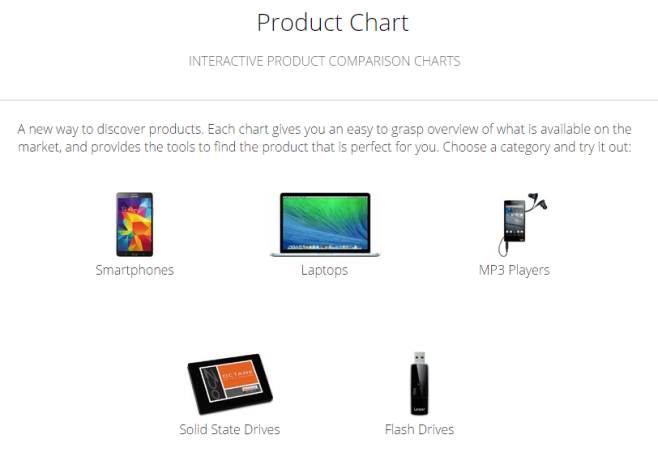
برای دسترسی به این ابزار آنلاین به اینجا مراجعه کنید. در واقع Productchart به شکل زنده نتایج را در حین تغییر فیلتر ها و گزینه های جستجو برای شما نمایش میدهد و بهای محصولات بر اساس بهای آنها در وب سایت آمازون است که کاربران ایرانی باید مقادیر دلاری را به ریال تبدیل کنند. البته در بازار متغیر این روزها به دلیل نوسانات ارزی بهتر آن است که بعد از انتخاب مدل مورد نظر بهای ریالی آن را از فروشگاه های معتبر و یا نمایندگی ها سراغ بگیرید.
ما این نرم افزار آنلاین را برای جستجوی لپتاپ مورد آزمایش قرار دادیم. همانگونه که در تصویر زیر میبینید، لپتاپ های مورد نمایش در دو محور یکی بر اساس اندازه صفحه نمایش و دیگری محور قیمت رده بندی شده اند:
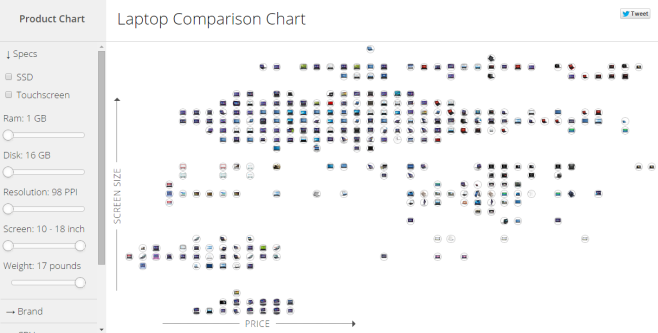
از پنل سمت چپ میتوانید اقدام به تغییر گزینه های مورد نظر خود برای لپتاپ یا گوشی هوشمند کنید. برای مثال چنانچه میخواهید لپتاپ شما در اندازه صفحه نمایش 11 تا 14 اینچ بوده و حتما واجد SSD و 8 گیگابایت رم باشد، همه این گزینه ها را میتوانید از پنل سمت چپ تنظیم کرده و نتیجه را مشاهده کنید:
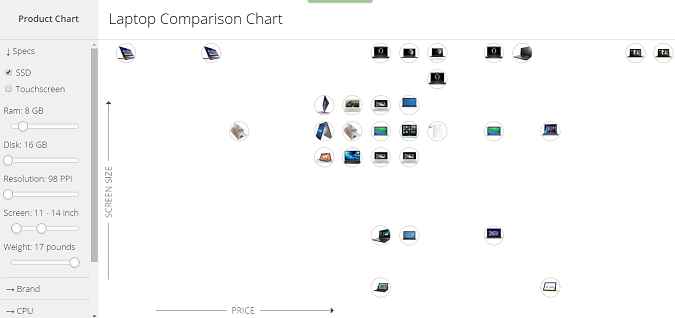
همچنین با نگه داشتن ماوس بر روی هر یک از محور های عمودی یا افقی میتوانید تعیین کنید که آن محور مربوط به چه فاکتوری باشد. برای مثال میتوانید محور افقی را به جای قیمت بر اساس وزن قرار دهید:
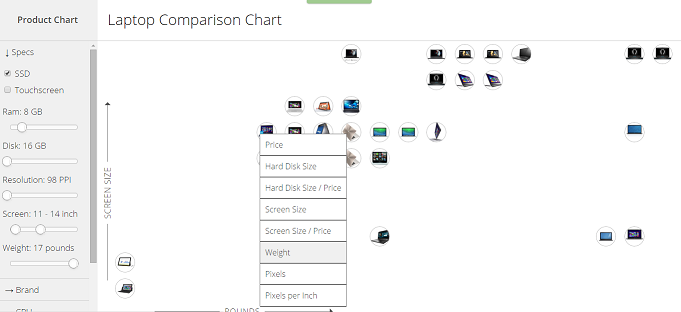
در نهایت با نگه داشتن ماوس بر روی هر کدام از گزینه های نمایش داده شده، قادر خواهید بود که اطلاعات فنی بیشتری را به همراه بهای دلاری آن مشاهده نمایید. همچنین قادر خواهید بود که آن راHighlight کرده یا Dismiss نمایید تا به این ترتیب در نتایج جستجو بیشتر متمرکز شوید. هرچند امکان مقایسه یک به یک هنوز در این ابزار وجود ندارد اما دو محور عمودی و افقی به شما کمک میکند که مدلهای انتخابی را بر اساس فاکتور مورد نظر خود بهتر مقایسه نمایید:
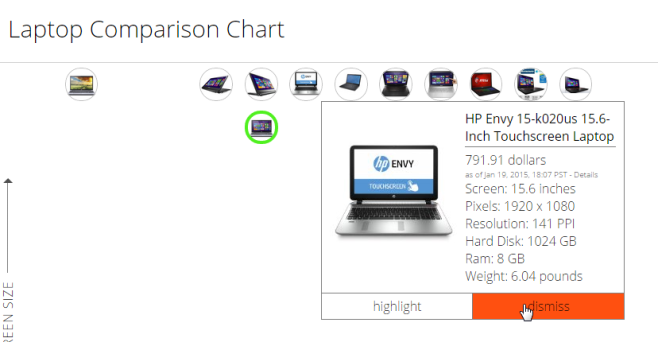
همچنین قادر هستید که نتایج جستجو را تنها بر اساس برند تنظیم کنید و اگر برند خاصی را برای خرید مد نظر دارید، به سادگی از طریق پنل سمت چپ برای شما امکان پذیر است. تنها مورد ضعفی که در فیلتر های این ابزار وجود دارد، عدم توان انتخاب بر اساس سیستم عامل است که به ویژه در مورد گوشی های هوشمند این ضعف بیشتر خودنمایی میکند.
اما به هر حال همانگونه که مشاهده میکنید این ابزار آنلاین یک نمونه بسیار قوی و قابل توجه برای همه کسانی است که قصد خرید یک گوشی یا لپتاپ جدید را دارند. توان نمایش زنده نتایج و محورهای عمودی و افقی این ابزار در یک نمای کاملا خلاقانه به شما کمک میکند که بهترین مدل را برای خرید خود در کمترین زمان ممکن انتخاب کنید.